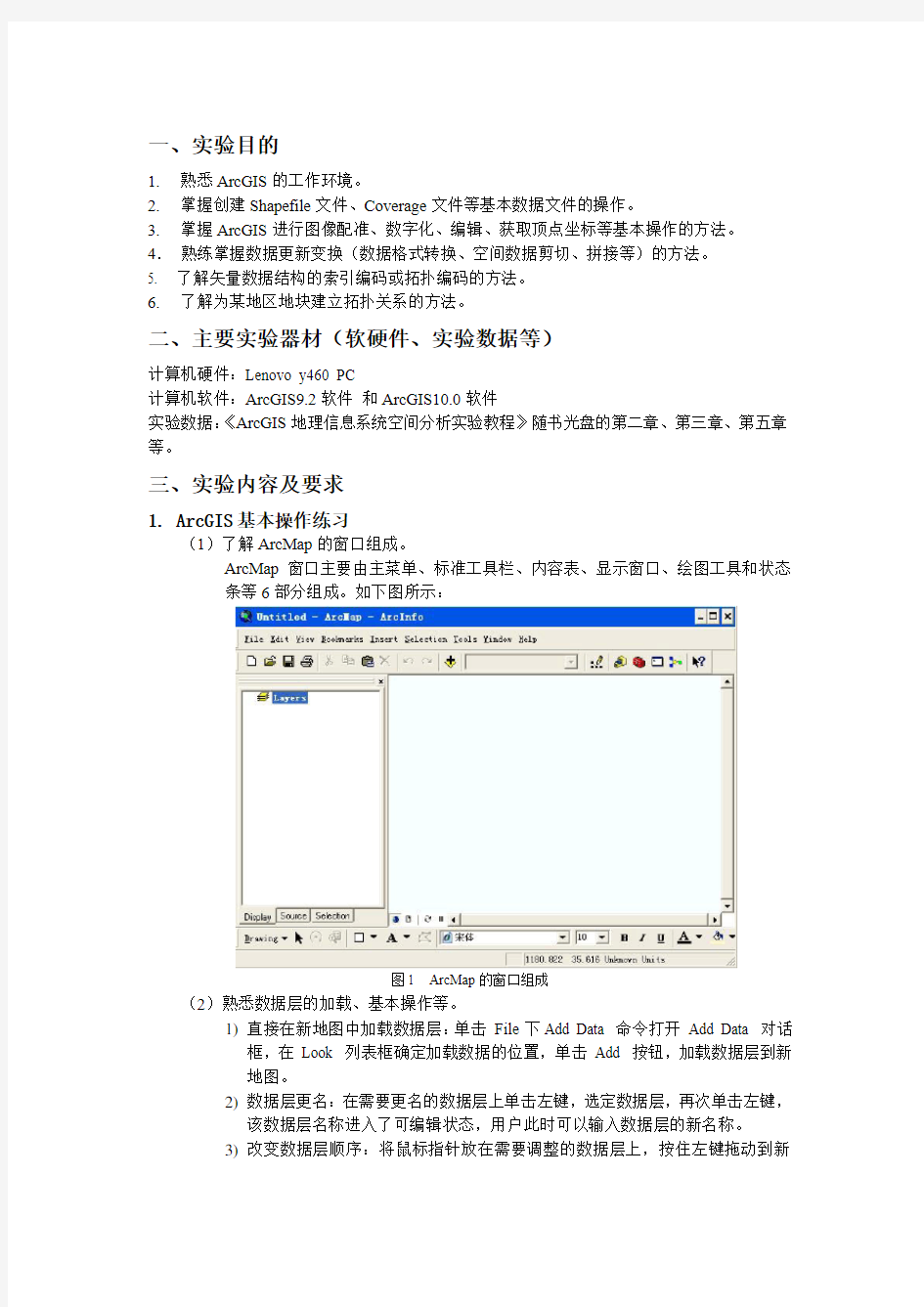
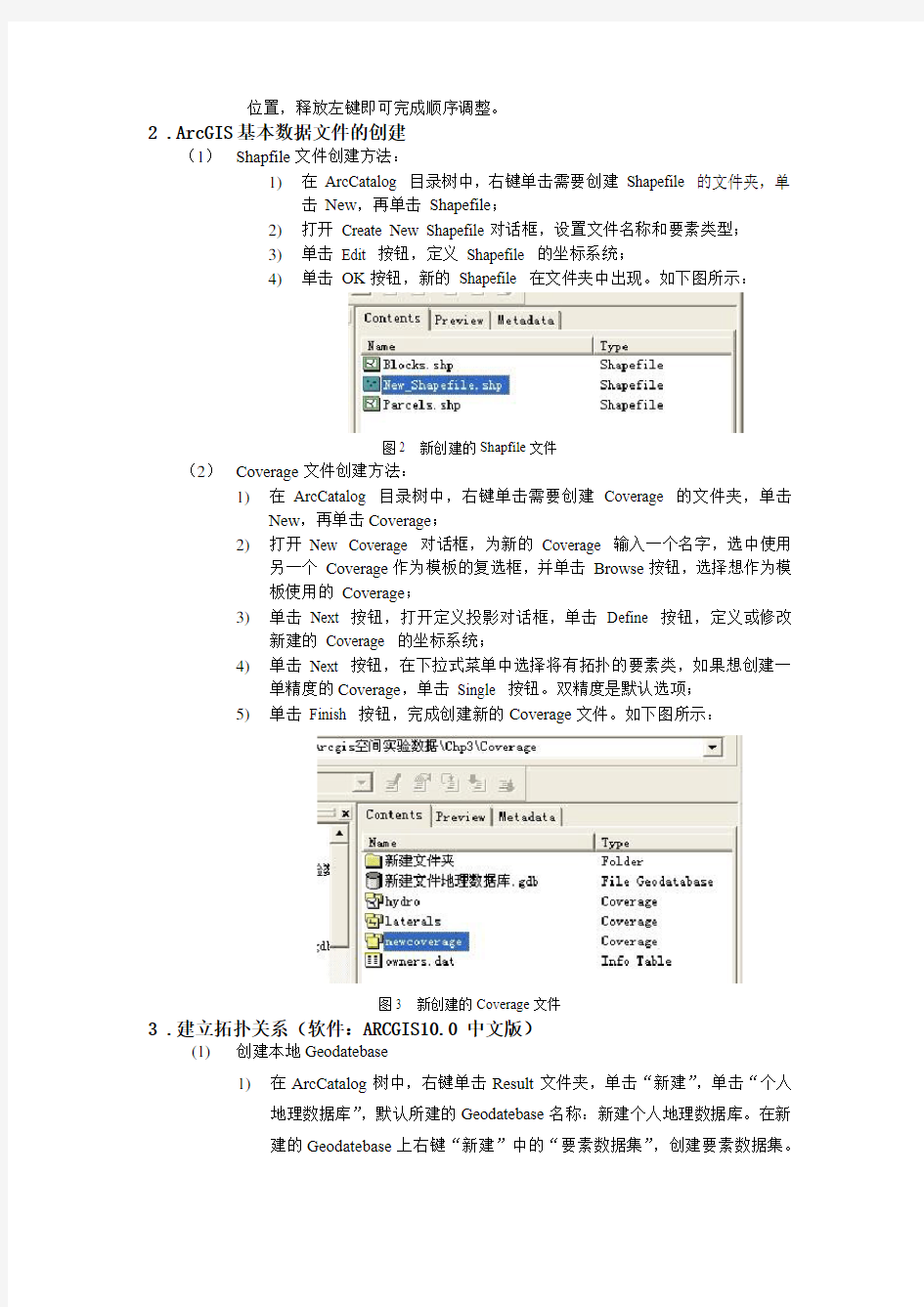
一、实验目的
1. 熟悉ArcGIS的工作环境。
2. 掌握创建Shapefile文件、Coverage文件等基本数据文件的操作。
3. 掌握ArcGIS进行图像配准、数字化、编辑、获取顶点坐标等基本操作的方法。4.熟练掌握数据更新变换(数据格式转换、空间数据剪切、拼接等)的方法。
5. 了解矢量数据结构的索引编码或拓扑编码的方法。
6. 了解为某地区地块建立拓扑关系的方法。
二、主要实验器材(软硬件、实验数据等)
计算机硬件:Lenovo y460 PC
计算机软件:ArcGIS9.2软件和ArcGIS10.0软件
实验数据:《ArcGIS地理信息系统空间分析实验教程》随书光盘的第二章、第三章、第五章等。
三、实验内容及要求
1. ArcGIS基本操作练习
(1)了解ArcMap的窗口组成。
ArcMap窗口主要由主菜单、标准工具栏、内容表、显示窗口、绘图工具和状态条等6部分组成。如下图所示:
图1 ArcMap的窗口组成
(2)熟悉数据层的加载、基本操作等。
1)直接在新地图中加载数据层:单击File下Add Data 命令打开Add Data 对话
框,在Look 列表框确定加载数据的位置,单击Add 按钮,加载数据层到新
地图。
2)数据层更名:在需要更名的数据层上单击左键,选定数据层,再次单击左键,
该数据层名称进入了可编辑状态,用户此时可以输入数据层的新名称。
3)改变数据层顺序:将鼠标指针放在需要调整的数据层上,按住左键拖动到新
位置,释放左键即可完成顺序调整。
2 .ArcGIS基本数据文件的创建
(1)Shapfile文件创建方法:
1)在ArcCatalog目录树中,右键单击需要创建Shapefile的文件夹,单击
New,再单击Shapefile;
2)打开Create New Shapefile对话框,设置文件名称和要素类型;
3)单击Edit 按钮,定义Shapefile的坐标系统;
4)单击OK按钮,新的Shapefile在文件夹中出现。如下图所示:
图2 新创建的Shapfile文件
(2)Coverage文件创建方法:
1)在ArcCatalog 目录树中,右键单击需要创建Coverage 的文件夹,单击
New,再单击Coverage;
2)打开New Coverage 对话框,为新的Coverage 输入一个名字,选中使用
另一个Coverage作为模板的复选框,并单击Browse按钮,选择想作为模
板使用的Coverage;
3)单击Next 按钮,打开定义投影对话框,单击Define 按钮,定义或修改
新建的Coverage 的坐标系统;
4)单击Next 按钮,在下拉式菜单中选择将有拓扑的要素类,如果想创建一
单精度的Coverage,单击Single 按钮。双精度是默认选项;
5)单击Finish 按钮,完成创建新的Coverage文件。如下图所示:
图3 新创建的Coverage文件
3 .建立拓扑关系(软件:ARCGIS10.0 中文版)
(1)创建本地Geodatebase
1)在ArcCatalog树中,右键单击Result文件夹,单击“新建”,单击“个人
地理数据库”,默认所建的Geodatebase名称:新建个人地理数据库。在新
建的Geodatebase上右键“新建”中的“要素数据集”,创建要素数据集。
2)打开“新建要素数据集”对话框,将数据集命名为:Topolohy。
3)单击“下一步”,在如图4所示对话框中单击“导入”,为新建的数据集匹
配坐标系统,选择Blocks.shp文件,如图5所示。
图4 “新建要素数据集”对话框
图5 为新建的数据集匹配坐标系统
(2)向数据集中导入数据
1)单击新建的Topolohy数据集,单击“导入”,选择“要素类(多个)”。
2)打开“要素类至地理数据库(批量)”对话框,导入Blocks.shp和Parcels.shp,
如图6所示,单击“确定”按钮。
图6 批量导入要素类至地理数据库
(3)在要素类中建立子类型
1)在Blocks要素类上单击右键,选择“属性”,打开“要素类属性”对话框;
2)在“子类型”选项卡中下拉框选择一个子类型字段:Res,在“编码”列下输
入新的子类型代码及其描述,描述将自动更新“默认子类型”窗口中的内容;
3)添加了两个子类型:Residential和Non-residential,如图7所示:
图7 在要素类中建立子类型
4)以相同的方法在Parceks要素类中建立两个子类型Residential和
Non-residential。
(4)创建拓扑
1)在ArcCatalog树中,右键单击Topolohy要素数据集,单击“新建”,选择“拓
扑”。打开“新建拓扑”对话框,它是对拓扑的简单介绍。如图8所示:
图8 “新建拓扑”对话框
2)单击“下一步”按钮,打开设置名称和聚类容限对话框;单击“下一步”,全
选要素类;
3)单击“下一步”,打开设置拓扑等级数目对话框,设置相同等级为1,如图9
所示:
图9 设置拓扑等级数目
4)单击下一步,打开设置拓扑规则对话框,单击“添加规则”按钮,打开“添
加规则”对话框,在“要素类的要素”下拉框中选择Parcels中的Non-residential,在“规则”下拉框中选择“不能与其他要素重叠”,在“要素类”下拉框中选择Blocks中的-residential,即细节规划不能与总体规划冲突。如下图所示:
图10 设置拓扑规则
5)单击“确定”按钮,返回上级对话框,单击下一步按钮,打开参数信息总结
框,检查无误后,单击完成按钮,拓扑创建完成;
6)出现一对话框,询问是否立即进行拓扑检验,单击“是”。
(5)查找拓扑错误
1)将创建好的拓扑用ArcMap打开;
2)在ArcMap视图中出现四个深色广块,即是产生拓扑错误的地方。如下图所
示:
图11 产生拓扑错误的地方
3)将Parcels图层设为可编辑状态。加载Topology工具条,“拓扑”下拉框中选
择要编辑的拓扑图层Topology-Topolohy,如下图所示:
图12 选择要编辑的拓扑图层
4)单击Topology工具栏中的检测拓扑错误按钮,打开“错误检查器”对
话框,单击“立即搜索”按钮,即可检查出拓扑错误,并在下方的表格中显
示拓扑错误的详细信息。如下图所示:
图13 检查出拓扑错误
(6)修改拓扑错误
1)当Parcels中的非居住区重叠时,产生拓扑错误。为了修改错误,可以把产生
拓扑错误的Parcels中的Non-residential改为Residential。单击按钮,选
中产生拓扑错误的要素,再单击按钮,打开属性表,将Res字段改为Residential。如下图所示:
图14 修改拓扑错误
2)拓扑修改后需要重新进行拓扑检验,可以通过单击Topology工具栏中的按
钮,在图上的指定的区域进行拓扑检验,单击按钮可以在当前可见图面进行拓扑检验、单击按钮可以在整个区域进行拓扑检验,这时看到图形窗
口的拓扑错误只剩下三个;
3)按照第一步,修改其余三个拓扑错误。
4)成果如下图所示:
图15 修改拓扑错误成果图
4.数据更新变换
(1)矢栅数据格式的相互转换方法。
1)栅格数据向矢量数据的转换:
①展开“转换工具”箱,“由栅格转出”→“栅格转面”;
②在“栅格转面”对话框设置;如下图所示:
图16 在“栅格转面”对话框里设置
③单击“确定”按钮,执行转换操作。
2)矢量数据向栅格数据的转换:
①展开“转换工具”箱,“转为栅格”→“要素转栅格”;
②在“要素转栅格”对话框设置;如下图所示:
图17 在“要素转栅格”对话框设置
③单击“确定”按钮,执行转换操作
(2)空间数据裁剪、拼接
1)矢量数据的裁剪:
①展开“分析工具”箱,“提取”→“裁剪”工具;
②在“裁剪对话框”设置;如下图所示:
图18 在“裁剪对话框”设置
③单击“确定”按钮,执行裁剪操作。
2)栅格数据的拼接:
①展开“数据管理工具”箱,“栅格”→“栅格数据集”→“镶嵌至新栅格”
工具;
②在“镶嵌至新栅格”对话框设置;如下图所示:
图19 在“镶嵌至新栅格”对话框设置
③单击“确定”按钮,执行拼接操作。
空间分析实验指导书 黎华 武汉理工大学资环学院 2011年9月
目录 实验一、市区择房分析 (2) 实验二、最短路径分析 (3) 实验三、寻找最佳路径 (5) 实验四(综合实验一)、学校选址规划 (7)
实验一、市区择房分析 1、背景 如何找到环境好、购物方便、小孩上学方便的居住区地段是购房者最关心的问题,因此购房者就需要从总体上对商品房的信息进行研究分析,选择最适宜的购房地段。 2、数据 ●城市市区交通网络图(network.shp) ●商业中心分布图(marketplace.shp) ●名牌高中分布图(school.shp) ●名胜古迹分布图(famous place.shp) 3、步骤 1)所寻找的区域应该满足以下条件 ●离主要交通要道200米之外,以减少噪音污染 ●在商业中心的服务范围内,服务范围以商业中心规模的大小(属性字段YUZHI)来 确定 ●距名牌高中在750米内,以便小孩上学便捷 ●距名胜古迹500米内,环境幽雅 2)对每个条件进行缓冲区分析,得到各个条件所对应的区域 3)运用空间叠置分析对上述4个图层进行叠加,得到适合的购房地段
实验二、最短路径分析 1.背景:在现实生活中寻求最短,最快,提高效率有着重大意义,而交通网络中要素的设置如权重的改变和阻强的设置对最短路径的选择也有着很大的影响,研究这些因子的改变究竟对最短路径能造成多大的影响,对于现实也有一定的指导意义。 2.目的:学会用ArcGIS9 进行各种类型的最短路径分析,了解内在的运算机理。 3.数据:试验数据位于\Chp7\Ex2,请将练习拷贝至E:\Chp7\Ex2\ 一个GeoDatabase 地理数据库:City.mdb,内含有城市交通网、超市分布图,家庭住址以及网络关系。 4.要求:应该能够给出到达指定目的地的路径选择方案根据不同的权重要求得到不同的最佳路径,并给出路径的长度;根据需求找出最近的设施的路径,这里是以超市为例。 (1)在网络中指定一个超市,要求分别求出在距离、时间限制上从家到超市的最佳路径。 (2)给定访问顺序,按要求找出从家经逐个地点达到目的地的最佳路径。 5.操作步骤: 首先打开ArcMap选择E:\Chp7\Ex2\city.mdb再双击后选择将整个要素数据集city加载进来。然后将place 点状要素以HOME 字段属性值进行符号化,1 值是家,0 值是超市,(1)无权重最佳路径的选择 1)在设施网络分析工具条上,点选旗标和障碍工具板下拉箭头,将旗标放在家和想要去的超市点上。 2)确认在Analysis 下拉菜单中的Options 按钮打开的Analysis Options 对话框中的weight 和weight filter 标签项全部是none,这样使得进行的最短路径分析是完全按照这个网络自身的长短来确定的。 3)点选追踪工作(Track task)下拉菜单选择寻找路径(find path)。单击solve 键,则最短路径将显示出来,这条路径的总成本将显示在状态列。 (2)加权最佳路径选择 1)在设施网络分析工具条上,点选旗标和障碍工具板下拉箭头,将旗标放在家和想去的某个超市点上。 2)选择Analysis 下拉菜单,选择Option按钮,打开Analysis Option对话框,选择Weight 标签页,在边的权重(edge weight)上,全部选择长度(length)权重属性。 3)点选追踪工作(Track task)下拉菜单选择寻找路径(find path)。单击solve键,则以长度为比重为基础的最短路径将显示出来,这条路径的总成本将显示在状态列。 4)上述是通过距离的远近选择而得到的最佳路径,而不同类型的道路由于道路车流量的问题,有时候要选择时间较短的路径,同样可以利用网络分析进行获得最佳路径。 这里的时间属性是在建网之前,通过各个道路的类型(主干道,次要道等)来给定速度属性,然后通过距离和速度的商值确定的,并将其作为属性设定于每个道路上,这里没有考虑红灯问题以及其他因素,而是一种理想情况,不过可以将其他的要素可以逐渐加入来完善。 (3)按要求和顺序逐个对目的点的路径的实现 1)在设施网络分析工具条上,点选旗标和障碍工具板下拉箭头,将旗标按照车辆访问的顺序逐个放在点上。
实验报告 一、实验名称 二、实验目的 三、实验准备 四、实验内容及步骤 五、实验后思考题 班级:资工(基)10901 姓名:魏文风 序号:28 实验二、空间数据库管理及属性编辑 一、实验目的 1.利用ArcCatalog管理地理空间数据库,理解Personal Geodatabse空间数据库模型的有关概念。 2.掌握在ArcMap中编辑属性数据的基本操作。 3.掌握根据GPS数据文件生成矢量图层的方法和过程。 4.理解图层属性表间的连接(Join)或关联(Link)关系。 二、实验准备 预备知识: ArcCatalog 用于组织和管理所有GIS 数据。它包含一组工具用于浏览和查找地理数据、记录和浏览元数据、快速显示数据集及为地理数据定义数据结构。 ArcCatalog 应用模块帮助你组织和管理你所有的GIS 信息,比如地图,数据集,模型,元数据,服务等。它包括了下面的工具: ●浏览和查找地理信息。 ●记录、查看和管理元数据。 ●创建、编辑图层和数据库 ●导入和导出geodatabase 结构和设计。 ●在局域网和广域网上搜索和查找的GIS 数据。
管理ArcGIS Server。 ArcGIS 具有表达要素、栅格等空间信息的高级地理数据模型,ArcGIS支持基于文件和DBMS(数据库管理系统)的两种数据模型。基于文件的数据模型包括Coverage、Shape文件、Grids、影像、不规则三角网(TIN)等GIS数据集。 Geodatabase 数据模型实现矢量数据和栅格数据的一体化存储,有两种格式,一种是基于Access文件的格式-称为Personal Geodatabase,另一种是基于Oracle或SQL Server等RDBMS关系数据库管理系统的数据模型。 GeoDatabase是geographic database 的简写,Geodatabase 是一种采用标准关系数据库技术来表现地理信息的数据模型。Geodatabase是ArcGIS软件中最主要的数据库模型。 Geodatabase 支持在标准的数据库管理系统(DBMS)表中存储和管理地理信息。 在Geodatabase数据库模型中,可以将图形数据和属性数据同时存储在一个数据表中,每一个图层对应这样一个数据表。 Geodatabase可以表达复杂的地理要素(如,河流网络、电线杆等)。比如:水系可以同时表示线状和面状的水系。 基本概念:要素数据集、要素类 数据准备: 数据文件:National.mdb ,GPS.txt (GPS野外采集数据)。 软件准备: ArcGIS Desktop 9.x ---ArcCatalog 三、实验内容及步骤 第1步启动ArcCatalog打开一个地理数据库 当ArcCatalog打开后,点击, 按钮(连接到文件夹). 建立到包含练习数据的连接(比如 “E:\ARCGIS\EXEC2”), 在ArcCatalog窗口左边的目录树中, 点击上面创建的文件夹的连接图标旁的(+)号,双击个人空间数据库-National.mdb。打开它。. 在National.mdb中包含有2个要素数据集、1个关系类和1个属性表第2步预览地理数据库中的要素类 在ArcCatalog窗口右边的数据显示区内,点击“预览”选项页切换到“预览”视图界面。在目录树中,双击数据集要素集-“WorldContainer”,点击要素类-“Countries94”激活它。 在此窗口的下方,“预览”下拉列表中,选择“表格”。现在,你可以看到Countries94的属性表。查看它的属性字段信息。 花几分钟,以同样的方法查看一下National.mdb地理数据库中的其它数据。
数据分析实验报告 文稿归稿存档编号:[KKUY-KKIO69-OTM243-OLUI129-G00I-FDQS58-
第一次试验报告 习题1.3 1建立数据集,定义变量并输入数据并保存。 2数据的描述,包括求均值、方差、中位数等统计量。 分析—描述统计—频率,选择如下: 输出: 统计量 全国居民 农村居民 城镇居民 N 有效 22 22 22 缺失 均值 1116.82 747.86 2336.41 中值 727.50 530.50 1499.50 方差 1031026.918 399673.838 4536136.444 百分位数 25 304.25 239.75 596.25 50 727.50 530.50 1499.50 75 1893.50 1197.00 4136.75 3画直方图,茎叶图,QQ 图。(全国居民) 分析—描述统计—探索,选择如下: 输出: 全国居民 Stem-and-Leaf Plot Frequency Stem & Leaf 5.00 0 . 56788 数据分析实验报告 【最新资料,WORD 文档,可编辑修改】
2.00 1 . 03 1.00 1 . 7 1.00 2 . 3 3.00 2 . 689 1.00 3 . 1 Stem width: 1000 Each leaf: 1 case(s) 分析—描述统计—QQ图,选择如下: 输出: 习题1.1 4数据正态性的检验:K—S检验,W检验数据: 取显着性水平为0.05 分析—描述统计—探索,选择如下:(1)K—S检验
结果:p=0.735 大于0.05 接受原假设,即数据来自正太总体。 (2 )W 检验 结果:在Shapiro-Wilk 检验结果972.00 w ,p=0.174大于0.05 接受原假设,即数据来自正太总体。 习题1.5 5 多维正态数据的统计量 数据:
南京晓庄学院 《数据库原理与应用》 课程实验报告 实验二数据库的创建、管理、备份及还原实验 所在院(系):数学与信息技术学院 班级:11软工转本2 学号: 1130708 11130710 姓名:马琦乔凌杰
1.实验目的 (1)掌握分别使用SQL Server Management Studio图形界面和Transact-SQL语句创建和修改 数据库的基本方法; (2)学习使用SQL Server查询分析窗口接收Transact-SQL语句和进行结果分析。 (3)了解SQL Server的数据库备份和恢复机制,掌握SQL Server中数据库备份与还原的方 法。 2.实验要求 (1)使用SQL Server Management Studio创建“教学管理”数据库。 (2)使用SQL Server Management Studio修改和删除“教学管理”数据库。 (3)使用Transact-SQL语句创建“教学管理”数据库。 (4)使用Transact-SQL语句修改和删除“教学管理”数据库。 (5)使用SQL Server Management Studio创建“备份设备”;使用SQL Server Management Studio对数据库“教学管理”进行备份和还原。 (6)SQL Server 2005数据库文件的分离与附加。 (7)按要求完成实验报告 3.实验步骤、结果和总结实验步骤/结果 (1) 总结使用SQL Server Management Studio创建、修改和册除“TM”(教学管理)数据库的过程。 新建数据库如下图所示: 进入sql server management studio 主界面,选择数据库右击新建数据库。 如何修改数据库 进入sql server management studio 主界面,选择数据库右击属性即可看到数据库信息,可更改数据库基本信息。
数据库实验 (第三次) 题目1 实验内容: 1. 检索上海产的零件的工程名称; 2. 检索供应工程J1零件P1的供应商号SNO; 3. 检索供应工程J1零件为红色的供应商号SNO; 4. 检索没有使用天津生产的红色零件的工程号JNO; 5. 检索至少用了供应商S1所供应的全部零件的工程号JNO; 6. 检索购买了零件P1的工程项目号JNO及数量QTY,并要求对查询的结果按数 量QTY降序排列。
1 select jname from j where jno in (select jno from spj where sno in (select sno from s where city ='上海' ) ); 2 select sno from spj where jno ='j1'and pno ='p1' 3
selectdistinct sno from spj where pno in (select pno from p where color='红'and pno in (select pno from spj where jno ='j1' ) ); 4 selectdistinct jno from spj where pno notin (select pno from p where color ='红'and pno in (select pno from spj where sno in (select sno from s where city ='天津' ) ) )
5 select jno from spj where sno ='s1' 6 select jno,qty from spj where pno ='p1' orderby qty desc 四﹑思考题 1.如何提高数据查询和连接速度。 建立视图 2. 试比较连接查询和嵌套查询 有些嵌套查询是可以用连接来代替的,而且使用连接的方式,性能要比 嵌套查询高出很多 当查询涉及多个关系时,用嵌套查询逐步求解结构层次清楚,易于构造,具有结构化程序设计的优点。但是相比于连接运算,目前商用关系数据库管理系统对嵌套查询的优化做的还不够完善,所以在实际应用中,能够用连接运算表达的查询尽可能采用连接运算。
实验二 基尔霍夫定律和叠加原理的验证 一、实验目的 1. 验证基尔霍夫定律的正确性,加深对基尔霍夫定律的理解。 2. 验证线性电路中叠加原理的正确性及其适用范围,加深对线性电路的叠加 性和齐次性的认识和理解。 3. 进一步掌握仪器仪表的使用方法。 二、实验原理 1.基尔霍夫定律 基尔霍夫定律是电路的基本定律。它包括基尔霍夫电流定律(KCL)和基尔霍 夫电压定律(KVL)。 (1)基尔霍夫电流定律(KCL) 在电路中,对任一结点,各支路电流的代数和恒等于零,即 ΣI =0。 (2)基尔霍夫电压定律(KVL) 在电路中,对任一回路,所有支路电压的代数和恒等于零,即 ΣU =0。 基尔霍夫定律表达式中的电流和电压都是代数量,运用时,必须预先任意假 定电流和电压的参考方向。当电流和电压的实际方向与参考方向相同时,取值为 正;相反时,取值为负。 基尔霍夫定律与各支路元件的性质无关,无论是线性的或非线性的电路,还 是含源的或无源的电路,它都是普遍适用的。 2.叠加原理 在线性电路中,有多个电源同时作用时,任一支路的电流或电压都是电路中 每个独立电源单独作用时在该支路中所产生的电流或电压的代数和。某独立源单 独作用时,其它独立源均需置零。(电压源用短路代替,电流源用开路代替。) 线性电路的齐次性(又称比例性),是指当激励信号(某独立源的值)增加 或减小 K 倍时,电路的响应(即在电路其它各电阻元件上所产生的电流和电压 值)也将增加或减小 K 倍。 三、实验设备与器件 1. 直流稳压电源 1 2. 直流数字电压表 1 3. 直流数字毫安表 1 4. 万用表 1 5. 实验电路板 1 四、实验内容 1.基尔霍夫定律实验 按图 2-1 接线。 台块 块 块块
基于ArcSDE的空间数据库的设计与建立 摘要:随着地理信息系统的发展,传统的以文件形式管理、存储地理空间数据的方式已不能满足现在应用的需求。针对以上问题,本文通过arcsde对空间数据进行管理,使空间数据和属性数据统一存储在面向对象的关系型数据库(sql server)中,实现统一、高效的管理。 关键词:空间数据库;属性数据;arcsde 围绕空间数据的管理,前后出现了几种不同的空间数据管理模式:纯文件模式、文件结合关系型数据库的管理模式、全关系型数据库管理模式和面向对象的数据库管理模式。前两种方式都是将空间数据和属性数据分离存储,这样往往会产生诸多问题:1.空间数据与属性数据的连接太弱,综合查询效率不高,容易造成空间数据与属性数据的脱节;2.空间数据与属性数据不能统一管理,实质上是两套管理系统,造成资源的浪费和管理的混乱,数据一致性较难维护;3.由于空间数据不能统一在标准数据库里存放,造成空间数据不能在网上共享。而面向对象数据库管理系统技术还不够成熟,并且价格昂贵,目前在gis领域还不够通用。所以在较长时间内,还不能完全脱离现有关系型数据库来建设gis空间数据库。arcsde是esri公司提供的一个基于关系型数据库基础上的地理数据库服务器。同一些数据库厂商推出的在原有数据库模型上进行空间数据模型扩展的产品(如oracle spatial)不同,esri的arcsde 的定位则是空间数据的管理及应用,而非简单的数据库空间化。
1.系统目标 建成一个多级比例尺(100万、25万、5万、1万)矢量、栅格以及航空影像、遥感影像(tm,spot)的c/s结构基础地理空间数据库,便于对空间数据有效的管理、分发和应用。 2.总体设计方案 系统总体技术方案设计在充分考虑实际应用环境及应用需求的 基础上,结合考虑国际国内发展的主流趋势和平台产品的功能与性能来完成。 2.1技术路线 空间数据库建设应放弃数据文件式的管理方式,采用大型关系数据库管理系统(sql server)管理空间数据,arcsde作为sql server 2008和arc/info或其他地理信息系统软件的接口, vb/vc/delphi/java/c#为前端应用开发工具。其中,空间数据通过arcsde存储在sql server 2008数据库。arcsde是基于c/s计算模型和关系数据管理模式的一个连续的空间数据模型,借助这一模型,可将空间数据加入到数据库管理系统(rdbms)中去[1]。arcsde 融于rdmbs后,提供了对空间、非空间数据进行高效率操作的数据接口。由于arcsde采用c/s体系结构,大量用户可同时针对同一数据进行操作。arcsde提供了应用程序接口(api),开发人员可将空间数据检索和分析功能集成到应用工程中去,以完成前端的应用开发,最终提供数据的存储、查询和分发服务。如图1所示: 图1结构图
实验四空间数据处理与地图投影 一、实验目的 1.掌握空间数据处理(融合、拼接、剪切、交叉、合并)的基本方法,原理。 2.掌握地图投影变换的基本原理与方法。 3.掌握ArcGIS中投影的应用及投影变换的方法、技术,同时了解地图投影及其变换在实际中的应用。 二、实验准备 1.软件准备:ArcGIS 10.2 2.数据准备: (1)stationsll.shp(美国爱达荷州轮廓图) (2)idll.shp(美国爱达荷州滑雪场资料) 以上两个数据是以十进制表示经纬度数值的shapefile (3)snow.txt(美国爱达荷州40个滑雪场的经纬度值) (4)stations.shp,一个已投影的shapefile,用于检验习作2的投影结果 (5)idoutl.shp,基于爱达荷横轴墨卡托坐标系的爱达荷州轮廓图,用于检验习作3投影的正确性 三、实验容与步骤 1.空间数据处理 1.1 裁剪要素 ?在ArcMap中,添加数据“县界.shp”、“Clip.shp”(Clip 中有四个实体) ?开始编辑,激活Clip图层。选中Clip图层中的一个实体(注意不要选中“县界”中的实体!)
图4-1 编辑Clip ?点击按钮,打开ArcToolBox; ?选择“Analysis Tools->Extract”,双击“Clip”,弹出窗口剪切窗口,指定输入实体为“县界”,剪切实体为“Clip”(必须为多边形实体),并指定输出实体类路径及名称,这里请命名为“县界_Clip1” 如图4-5; 图4-2 工具箱
图4-3 剪切窗口 ?依次选中Clip主题中其它三个实体,重复以上的操作步骤,完成操作后将得到共四个图层——“县界_Clip1”,“县界_Clip2”,“县界_Clip3”,“县界_Clip4”); ?操作完成后,一定要“Save Editors”。 图4-4 生成四个剪切图层
武汉理工大学 《空间数据库》实验报告 班级:地理1502班姓名:xx 学号:xxx 第1章需求分析 1.1需求概述 图书管理系统主要是适用于学校的,通过oracle数据库进行逻辑处理,实现对图书、读者(学生)、出版社信息的增删改查,核心功能是实现借书和还书操作,亮点是增添了学生可以挂失和修改密码的功能。下面设计的图书管理信息系统,这些功能均已实现。 1.2功能需求 图1.1
第2章概念设计 2.1 实体与属性 根据需求建立五个实体(admin,book,publisher,reader,booktype),并赋予其各自的属性,如图2.1 图2.1 2.2 初步E-R图 将各个局部E-R图合并,消除属性冲突、命名冲突、结构冲突,然后再用分析的方法或者规范化理论来消除冗余,生成基本E-R图,流程如图2.2,合并后的初步E-R图如图2.3所示。 图2.2
图2.3 第3章逻辑设计 3.1 逻辑结构设计 逻辑结构设计的流程图如图3.1所示,主要包括三个部分:1、将基本E-R图根据七条转化原则转化为一般数据模型;2、根据所选用的DBMS(Oracle)的功能及限制,将数据模型转换为Oracle 规定的模型。 图3.1
3.2 优化后的模型 管理员(职工号,姓名,性别,年龄,密码) 借阅者(卡号,姓名,年龄,性别,密码,专业,学院,最大借阅量)书籍(索书号,书名,作者,出版社号,类型号,价格,是否被借阅)出版社(出版社号,出版社名,电话,地址) 类型(类型号,类型名,所在楼层) 借阅(借阅号,借阅时间,归还时间,是否过期,卡号,索书号) 第4章物理设计 4.1 设计数据表 管理员表(admin) 图书表(book) 图书类型表(bookType)
实验四数组、指针与字符串 1.实验目的 1.学习使用数组 2.学习字符串数据的组织和处理 3.学习标准C++库的使用 4.掌握指针的使用方法 5.练习通过Debug观察指针的内容及其所指的对象的内容 6.联系通过动态内存分配实现动态数组,并体会指针在其中的作用 7.分别使用字符数组和标准C++库练习处理字符串的方法 2.实验要求 1.编写并测试3*3矩阵转置函数,使用数组保存3*3矩阵。 2.使用动态内存分配生成动态数组来重新完成上题,使用指针实现函数的功能。 3.编程实现两字符串的连接。要求使用字符数组保存字符串,不要使用系统函数。 4.使用string类定义字符串对象,重新实现上一小题。 5.定义一个Employee类,其中包括姓名、街道地址、城市和邮编等属性,以及change_name()和display()等函数。Display()显示姓名、街道地址、城市和邮编等属性,change_name()改变对象的姓名属性。实现并测试这个类。 6.定义包含5个元素的对象数组,每个元素都是Employee类型的对象。 7. (选做)修改实验4中的选做实验中的people(人员)类。具有的属性如下:姓名char name[11]、编号char number[7]、性别char sex[3]、生日birthday、身份证号char id[16]。其中“出生日期”定义为一个“日期”类内嵌对象。用成员函数实现对人员信息的录入和显示。要求包括:构造函数和析构函数、拷贝构造函数、内联成员函数、聚集。在测试程序中定义people类的对象数组,录入数据并显示。 3.实验内容及实验步骤 1.编写矩阵转置函数,输入参数为3*3整形数组,使用循环语句实现矩阵元素的行列对调,注意在循环语句中究竟需要对哪些元素进行操作,编写main()函数实现输入、输出。程序名:lab6_1.cpp。 2.改写矩阵转置函数,参数为整型指针,使用指针对数组元素进行操作,在main()函数中使用new操作符分配内存生成动态数组。通过Debug观察指针的内容及其所指的对象中的内容。程序名:lab6_2.cpp。 3.编程实现两字符串的连接。定义字符数组保存字符串,在程序中提示用户输入两个字符串,实现两个字符串的连接,最后用cout语句显示输出。程序名:lab6_3.cpp。用cin实现输入,注意,字符串的结束标志是ASCII码0,使用循环语句进行字符串间的字符拷贝。 4.使用string类定义字符串对象,编程实现两字符串的连接。在string类中已重载了运算符“+=”实现字符串的连接,可以使用这个功能。程序名:lab6_4.cpp。 5.在employee.h文件中定义Employee类。Employee类具有姓名、街道地址、城市和邮编等私有数据成员,在成员函数中,构造函数用来初始化所有数据成员;display()中使用cout显示
《误差理论与数据处理》实验指导书 姓名 学号 机械工程学院 2016年05月
实验一误差的基本性质与处理 一、实验内容 1.对某一轴径等精度测量8次,得到下表数据,求测量结果。 Matlab程序: l=[24.674,24.675,24.673,24.676,24.671,24.678,24.672,24.674];%已知测量值 x1=mean(l);%用mean函数求算数平均值 disp(['1.算术平均值为:',num2str(x1)]); v=l-x1;%求解残余误差 disp(['2.残余误差为:',num2str(v)]); a=sum(v);%求残差和 ah=abs(a);%用abs函数求解残差和绝对值 bh=ah-(8/2)*0.001;%校核算术平均值及其残余误差,残差和绝对值小于n/2*A,bh<0,故以上计算正确 if bh<0 disp('3.经校核算术平均值及计算正确'); else disp('算术平均值及误差计算有误'); end xt=sum(v(1:4))-sum(v(5:8));%判断系统误差(算得差值较小,故不存在系统误差) if xt<0.1 disp(['4.用残余误差法校核,差值为:',num2str(x1),'较小,故不存在系统误差']); else disp('存在系统误差'); end bz=sqrt((sum(v.^2)/7));%单次测量的标准差 disp(['5.单次测量的标准差',num2str(bz)]);
p=sort(l);%用格罗布斯准则判断粗大误差,先将测量值按大小顺序重新排列 g0=2.03;%查表g(8,0.05)的值 g1=(x1-p(1))/bz; g8=(p(8)-x1)/bz;%将g1与g8与g0值比较,g1和g8都小于g0,故判断暂不存在粗大误差if g1 人口分布空间数据库设计书 1)概念设计 概念设计是通过对错综复杂的现实世界的认识与抽象,最终形成空间数据库系统及其应用系统所需的模型。 具体是对需求分析阶段所收集的信息和数据进行分析、整理,确定地理实体、属性及它们之间的联系,将各用户的局部视图合并成一个总的全局视图,形成独立于计算机的反映用户观点的概念模式。概念模式与具体的DBMS无关,结构稳定,能较好地反映用户的信息需求。 表示概念模型最有力的工具是E-R模型,即实体-联系模型,包括实体、联系和属性三个基本成分。用它来描述现实地理世界,不必考虑信息的存储结构、存取路径及存取效率等与计算机有关的问题,比一般的数据模型更接近于现实地理世界,具有直观、自然、语义较丰富等特点。 本设计书中的E-R模型如图1所示: 图1 E-R模型 2)逻辑设计 在概念设计的基础上,按照不同的转换规则将概念模型转换为具体DBMS支持 的数据模型的过程,即导出具体DBMS可处理的地理数据库的逻辑结构(或外模式),包括确定数据项、记录及记录间的联系、安全性、完整性和一致性约束等。导出的逻辑结构是否与概念模式一致,能否满足用户要求,还要对其功能和性能进行评价,并予以优化。 2.1要素分类 我们制作、统计的地理信息数据应该提供准确、可靠、经得起专业部门检验的地理信息,这就要求测绘部门和相关专业部门应该有一致的地理要素的定义和分类体系。依据GB/T 13923-2006《基础地理信息要素分类与编码》将地理要素分为了地位基础、水系、居民地及设施、交通、管线、境界与政区、地貌、植被 2.2 数据层设计 GIS的数据可以按照空间数据的逻辑关系或专业属性分为各种逻辑数据层或 专业数据层,原理上类似于图片的叠置。在进行空间分析、数据处理、图形显示时,往往只需要若干相应图层的数据。 数据层的设计一般是按照数据的专业内容和类型进行的。数据的专业内容的类型通常是数据分层的主要依据,同时也要考虑数据之间的关系。如需考虑两类物体共享边界(道路与行政边界重合、河流与地块边界的重合)等,这些数据间的关系在数据分层设计时应体现出来。不同类型的数据由于其应用功能相同,在分析和应用时往往会同时用到,因此在设计时应反映出这样的需求,即可将这些数据作为一层。 本设计书中的数据层设计如表2所示: 表2 数据层设计 2.3关系数据表 本设计书中的关系数据表如表3-表6所示: 《ACCESS2010数据库技术及应用》 实验指导(3) 学号: 姓名: 班级: 专业: 实验三窗体 实验类型:验证性实验课时: 4 学时指导教师: 时间:201 年月日课次:第节教学周次:第周 一、实验目的 1. 掌握窗体创建的方法 2. 掌握向窗体中添加控件的方法 3. 掌握窗体的常用属性和常用控件属性的设置 二、实验内容和要求 1. 创建窗体 2. 修改窗体,添加控件,设置窗体及常用控件属性 三、实验步骤 案例一:创建窗体 1.使用“窗体”按钮创建“成绩”窗体。 操作步骤如下: (1)打开“教学管理.accdb”数据库,在导航窗格中,选择作为窗体的数据源“教师”表,在功能区“创建”选项卡的“窗体”组,单击“窗体”按钮,窗体立即创建完成,并以布局视图显示,如图3-1所示。 (2)在快捷工具栏,单击“保存”按钮,在弹出的“另存为”对话框中输入窗体的名称“教师”,然后单击“确定”按钮。 图3-1布局视图 2.使用“自动创建窗体”方式 要求:在“教学管理.accdb”数据库中创建一个“纵栏式”窗体,用于显示“教师”表中的信息。 操作步骤: (1)打开“教学管理.accdb”数据库,在导航窗格中,选择作为窗体的数据源“教师”表,在功能区“创建”选项卡的“窗体”组,单击“窗体向导”按钮。如图3-2所示。 (2)打开“请确定窗体上使用哪些字”段对话框中,如图3-3 所示。在“表和查询”下拉列表中光图3-2窗体向导按钮 标已经定位在所学要的数据源“教师”表,单击按钮,把该表中全部字段送到“选定字段”窗格中,单击下一步按钮。 (3)在打开“请确定窗体上使用哪些字”段对话框中,选择“纵栏式”,如图3-4所示。单击下一步按钮。 (4)在打开“请确定窗体上使用哪些字”段对话框中,输入窗体标题“教师”,选取默认设置:“打开窗体查看或输入信息”,单击“完成”按钮,如图3-5所示。 (5)这时打开窗体视图,看到了所创建窗体的效果,如图3-6所示。 图3-3“请确定窗体上使用哪些字”段对话框 图3-4“请确定窗体使用的布局”段对话框中 一、建立Geodatabase数据文件 1、新建一个Geodatabase: 如图1.1所示:在ArcCatalog环境下新建一个名为“Personal Geodatabase”的数据文件。 1.1 建好的Geodatabase 数据文件 2、新建要素集: 在Personal Geodatabase下,新建一个shanghai要素集,定义坐标系统为高斯投影(如图 1.2所示),单位为米,精度为1。 1.2 创建要素数据集 3、新建要素类: 在shanghai要素集中,新建一个parcel和pole要素类,parcle的Shape字段类型为polygon,新增字段parcel_name(文本型)、owner_name (文本型);pole的Shape 字段类型为点类型,新增三个字段:类型(短整型)、高度(短整型)和管理部门(文本型)。 1.3 创建parcel要素类 1.4 创建pole要素类 4、新建表: 如图1.5所示,在Personal Geodatabase下,新建一个owner表,新增字段name (文本型)、age (短整型) 1.5 创建owner表 二、创建子类 1、新建子类: 单击鼠标右键,打开pole要素类的属性表,选择子类选项卡,根据type字段创建pole类型子类,包括Wood、Steel和Cement。 图2.1 pole要素类新建子类 2、对子类赋值: 如图2.2所示,在ArcMap环境下通过列表框选择对要素子类进行赋值。 图2.2 pole要素类赋值 三、按子类定义pole要素类的域: 1、打开Geodatabase的属性表,定义三个域:Wood_pole高度域(短整型),20—30ft;Steel_pole的高度域(短整型),30—50ft;pole的管理部门域(文本),市管,区县管。 图3.1 按子类定义pole要素类的域 计算机科学学院《ORACLE数据库》实验指导书 《ORACLE数据库》实验指导书 实验一Oracle数据库安装配置以及基本工具的使用 1.实验的基本内容 实验室中oracle数据库安装后某些服务是关闭的(为了不影响其他课程的使用),所以在进入数据库前需要对oracle进行配置: (1)启动oracle OraHomeTNSLISTENER 和oracleserviceORACLE 两个服务 (2)修改listener.ora 和tnsnames.ora 两个文件的内容 (3)以用户名:system ,口令:11111 以“独立登录”的方式进入oracle 数据库系统 (4)熟悉数据库中可用的工具。 2.实验的基本要求 (1)掌握Oracle11g的配置以及登录过程。 (2)熟悉系统的实验环境。 3.实验的基本仪器设备和耗材 计算机 4.实验步骤 (1) 查看设置的IP地址是否与本机上的IP地址一致。若不一致则修改为本机IP地址。 (2) 启动oracle OraHomeTNSLISTENER 和oracleserviceORACLE 两个服务 控制面板/性能与维护/管理工具/服务/ oracle OraHomeTNSLISTENER(右击/启动)。 控制面板/性能与维护/管理工具/服务/ oracleserviceORACLE(右击/启动) (3) 修改listener.ora 和tnsnames.ora 两个文件的内容 D:\app\Administrator\product\11.1.0\db_1\NETWORK\ADMIN (用记事本方式打开),将HOST=“…..”内容修改为本机的IP地址,保存退出。 D:\app\Administrator\product\11.1.0\db_1\NETWORK\ADMIN (用记事本方式打开),将HOST=“…..”内容修改为本机的IP地址,保存退出。 (4) 启动oracle 数据库 数据分析实验报告 【最新资料,WORD文档,可编辑修改】 第一次试验报告 习题1.3 1建立数据集,定义变量并输入数据并保存。 2数据的描述,包括求均值、方差、中位数等统计量。 分析—描述统计—频率,选择如下: 输出: 方差1031026.918399673.8384536136.444百分位数25304.25239.75596.25 50727.50530.501499.50 751893.501197.004136.75 3画直方图,茎叶图,QQ图。(全国居民) 分析—描述统计—探索,选择如下: 输出: 全国居民Stem-and-Leaf Plot Frequency Stem & Leaf 9.00 0 . 122223344 5.00 0 . 56788 2.00 1 . 03 1.00 1 . 7 1.00 2 . 3 3.00 2 . 689 1.00 3 . 1 Stem width: 1000 Each leaf: 1 case(s) 分析—描述统计—QQ图,选择如下: 输出: 习题1.1 4数据正态性的检验:K—S检验,W检验数据: 取显着性水平为0.05 分析—描述统计—探索,选择如下:(1)K—S检验 单样本Kolmogorov-Smirnov 检验 身高N60正态参数a,,b均值139.00 标准差7.064 最极端差别绝对值.089 正.045 负-.089 Kolmogorov-Smirnov Z.686 渐近显着性(双侧).735 a. 检验分布为正态分布。 b. 根据数据计算得到。 结果:p=0.735 大于0.05 接受原假设,即数据来自正太总体。(2)W检验 滨江学院 题目数据库实验报告(一) 学生姓名 学号 系部电子工程系 专业通信工程 指导教师林美华 二O一三年十二月十八日 实验一数据库的定义实验 本实验需要2学时。 一、实验目的 要求学生熟练掌握和使用SQL、SQL Server企业管理器创建数据库、表、索引和修改表结构,并学会使用SQL Server 查询分析器接收语句和进行结果分析。 二、实验内容 1 创建数据库和查看数据库属性。 2 创建表、确定表的主码和约束条件。为主码建索引。 3 查看和修改表结构。 4 熟悉SQL Server企业管理器和查询分析器工具的使用方法。 三、实验步骤 1 基本操作实验 (1) 使用企业管理器按教材中的内容建立图书读者数据库。 (2)在企业管理器中查看图书读者数据库的属性,并进行修改,使之符合要求。 (3)通过企业管理器,在建好的图书借阅数据库中建立图书、读者和借阅3个表,其结构为; 图书(书号,类别,,作者,书名,定价,作者). 读者(编号,,单位,性别,). 借阅(书号,读者编号,借阅日期) 要求为属性选择合适的数据类型,定义每个表的主码.是否允许空值和默认值等列级数据约束。 (4)在企业管理器中建立图书、读者和借阅3个表的表级约束.每个表的主码约束.借阅表与图书表间、借阅表与读者表之间的外码约束,要求按语义先确定外码约束表达式.再通过操作予以实现.实现借阅表的书号和读者编号的惟一性约束:实现读者性别只能是“男”或“女”的Check(检查)约束。 2 提高操作实验 (一) 将教材中用SQL描述的建立学生--课程操作.在SQL Server企业管理器中实现。库中表结构为: 学生(学号,,年龄,性别,所在系). 课程(课程号,课程名,先行课). 选课(学号,课程号,成绩) 要求: 1)建库、建表和建立表间联系。, 2)选择合适的数据类型。 3)定义必要的索引、列级约束和表级约束. 四、实验方法 l创建数据库 (1)使用企业管理器创建数据库的步骤 1)从“开始”菜单中选择;“程序”“Microsoft SQL2000”“企业管理器”. 数据库设计各阶段 1.数据库应用系统的设计步骤 按规范设计的方法可将数据库设计分为以下六个阶段 (1)需求分析; (2)概念结构设计; (3)逻辑结构设计; (4)数据库物理设计; (5)数据库实施; (6)数据库运行和维护。 2.需求分析 需求收集和分析是数据库应用系统设计的第一阶段。明确地把它作为数据库应用系统设计的第一步是十分重要的。这一阶段收集到的基础数据和一组数据流图(Data Flow Diaˉgram———DFD)是下一步设计概念结构的基础。概念结构对整个数据库设计具有深刻影响。而要设计好概念结构,就必须在需求分析阶段用系统的观点来考虑问题、收集和分析数据及其处理。如何分析和表达用户需求呢?在众多的分析方法中,结构化分析(Structured Analysis,简称SA方法)是一个简单实用的方法。SA方法用自顶向下、逐层分解的方式分析系统。用数据流图,数据字典描述系统。然后把一个处理功能的具体内容分解为若干子功能,每个子功能继续分解,直到把系统的工作过程表达清楚为止。在 处理功能逐步分解的同时,它们所用的数据也逐级分解。形成若干层次的数据流图。数据流图表达了数据和处理过程的关系。处理过程的处理逻辑常常用判定表或判定树来描述。数据字典(Data Dictionary,简称DD)则是对系统中数据的详尽描述,是各类数据属性的清单。对数据库应用系统设计来讲,数据字典是进行详细的数据收集和数据分析所获得的主要结果。数据字典是各类数据描述的集合,它通常包括以下5个部分: (1)数据项,是数据最小单位。 (2)数据结构,是若干数据项有意义的集合。 (3)数据流,可以是数据项,也可以是数据结构。表示某一处理过程的输入输出。 (4)数据存储,处理过程中存取的数据。常常是手工凭证、手工文档或计算机文件。 (5)处理过程。 3.概念结构设计 如同软件工程中重视需求分析与规范说明的思想一样,数据库设计中同样十分重视数据分析、抽象与概念结构的设计。概念结构的设计,是整个数据库设计的关键之一。概念结构独立于数据库逻辑结构,独立于支持数据库的DBMS,也独立于具体计算机软件和硬件系统。归纳总结,其主要特点是: 《数据库技术与应用》上机实验报告 姓名:谢优贤 学号:020******* 专业班级:安全工程1003班 通过这次上机实验,我做了学生信息管理系统数据库,通过创建表、查询、窗体、报表和宏对输入数据库中的学生的基本信息进行整理和操作,以便得到我们想要的信息。学生信息管理系统可以实现对学生的基本信息:学号、姓名、联系方式、性别、成绩等的查询,还有对教师的情况进行比较了解从而可以帮助学生更好地选课和学习,省去了纸质档案管理不方便的方面。 通过窗体的创建和美化,使我们在操作数据时有一个简洁明了美观的窗口,简化了用户的操作程序,方便用户的使用。报表的创建可以使用户想要的数据很好地呈现在纸上。使用宏命令还使数据库有了设置密码的功能,很好的保护了数据的使用权限;也可以使用宏命令打开我们希望打开的窗口。 一、主要上机内容 1. 数据库的创建: 我使用自行创建数据库的方式进行创建,数据库文件名为学生信息管理系统。数据库要实现的主要功能:学生基本信息及学习成绩情况的统计,通过窗体进行学生信息的查询、学生信息及成绩的普通查询、打印学生信息报表等。 2. 表的创建: 基本表为学生信息表、学生成绩表、教师信息表、课程信息表等均使用设计器创建表学生信息表的记录: 学生信息表结构: 在学生信息表中设置了学号为主键,为了方便输入又在学号字段中设置了掩码(如下图) 学生年龄一般不会太大或太小,于是为了防止填写信息时出错,添加了有效性规则 性别只有男和女之分,于是为了方便,选择了查询向导 同样在入学日期和电话字段也设置了输入掩码 头像属于图片类型,其数据类型为“OLE对象”,所得荣誉和自我介绍选择了“备注”类人口分布空间数据库设计书
ACCESS2010数据库技术实验指导书3
电子科技大学-空间数据库上机实验报告
oracle数据库实验指导书
数据分析实验报告
数据库实验报告(一)
数据库设计各阶段word版本
数据库上机实验报告